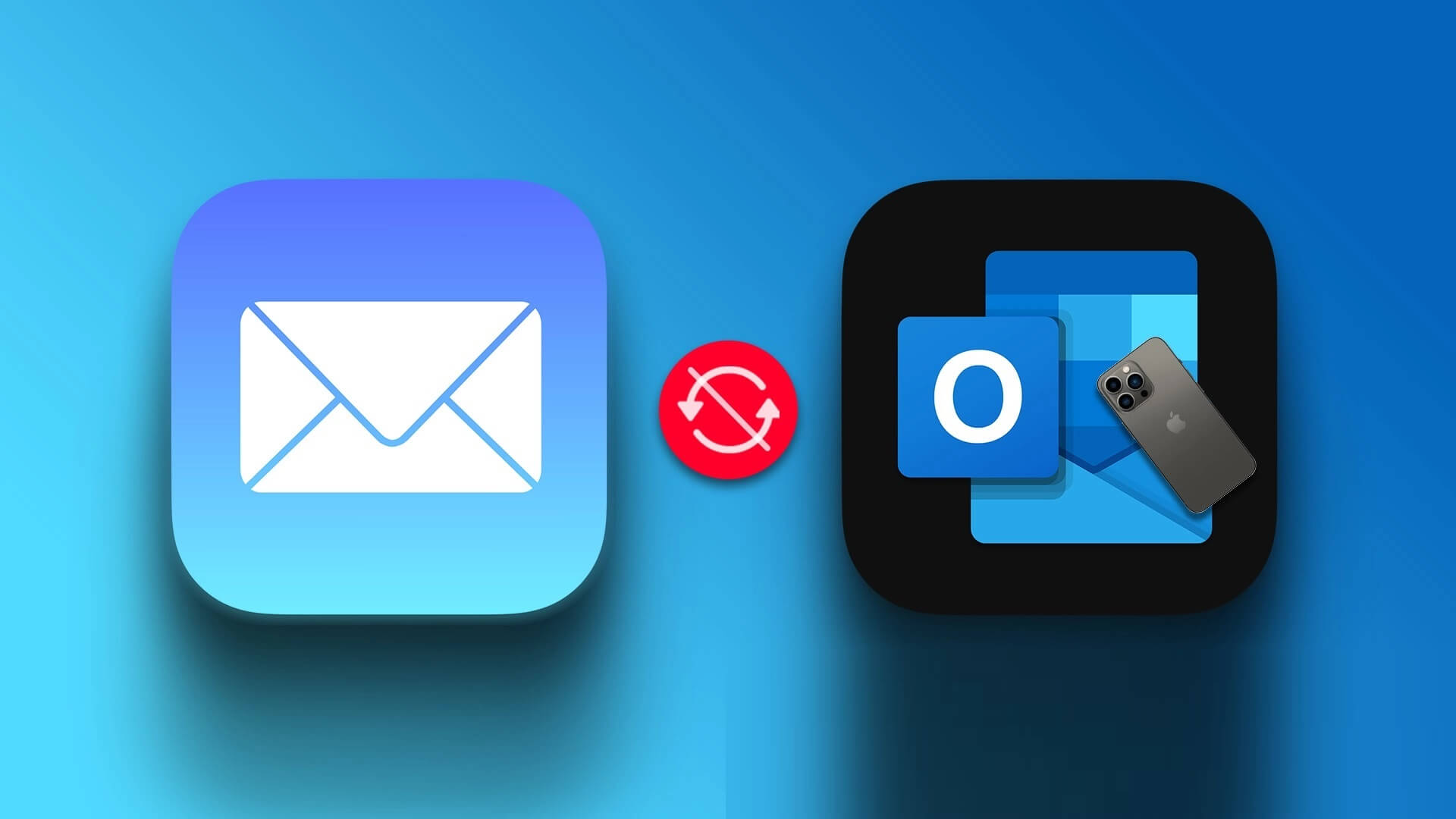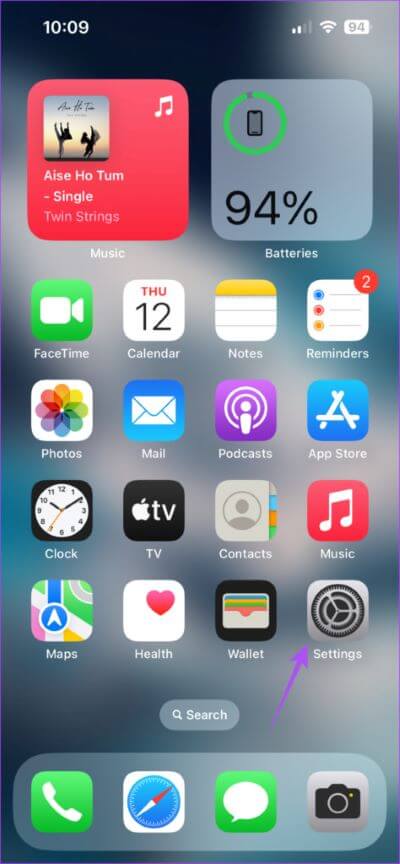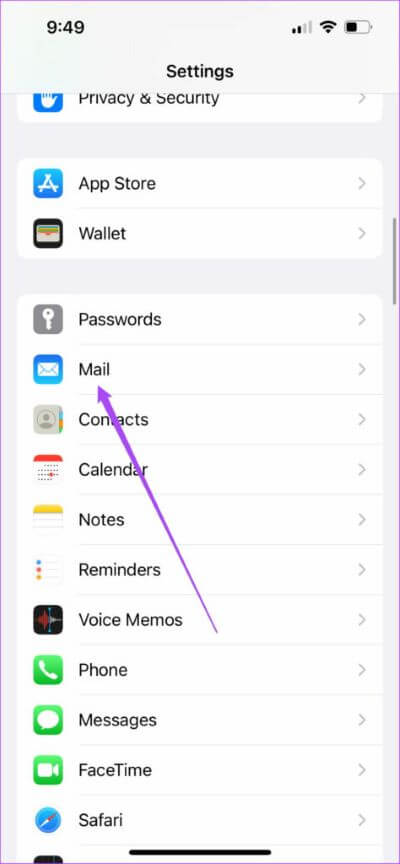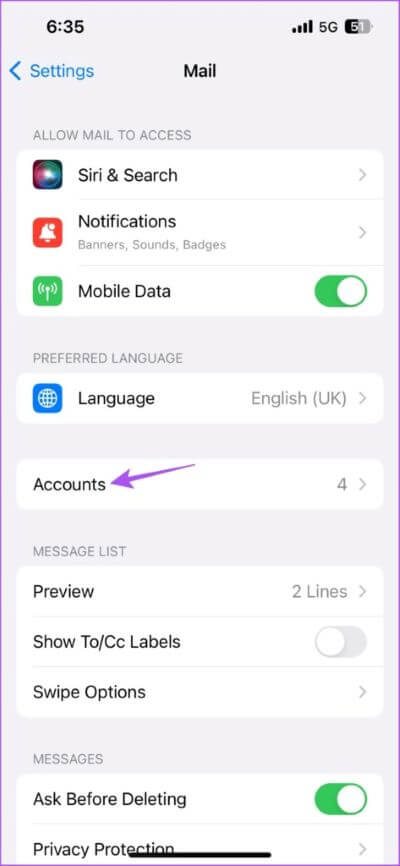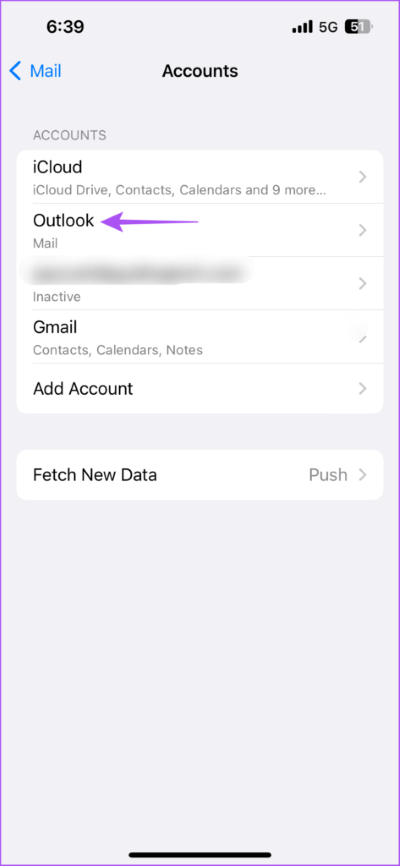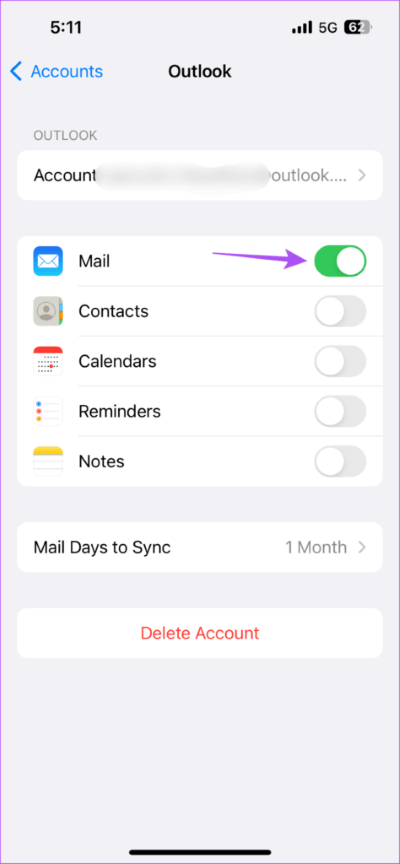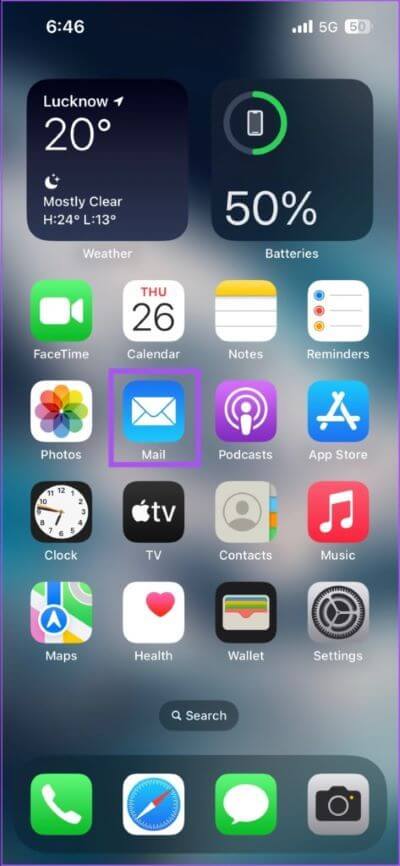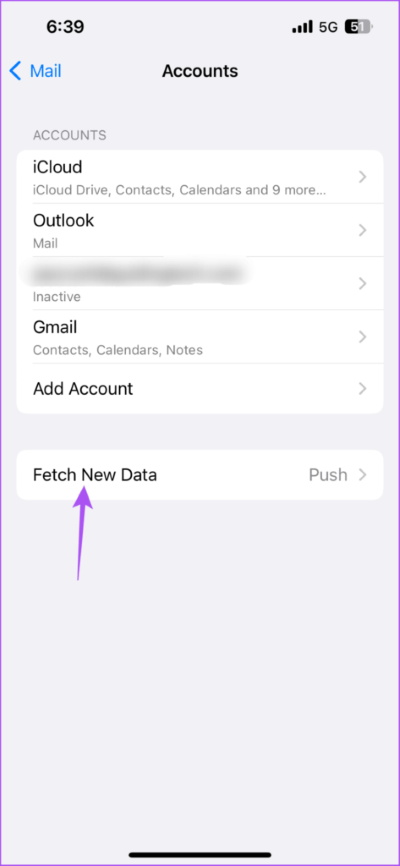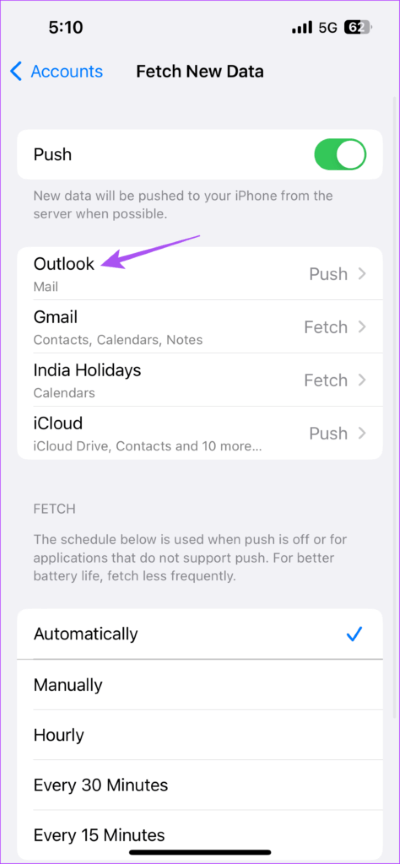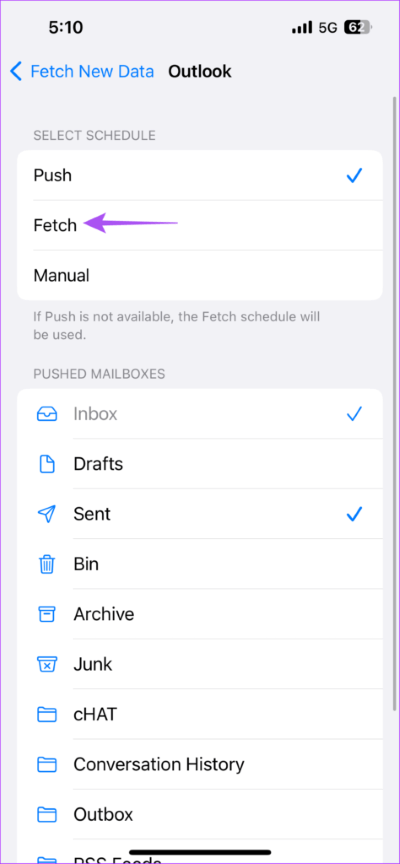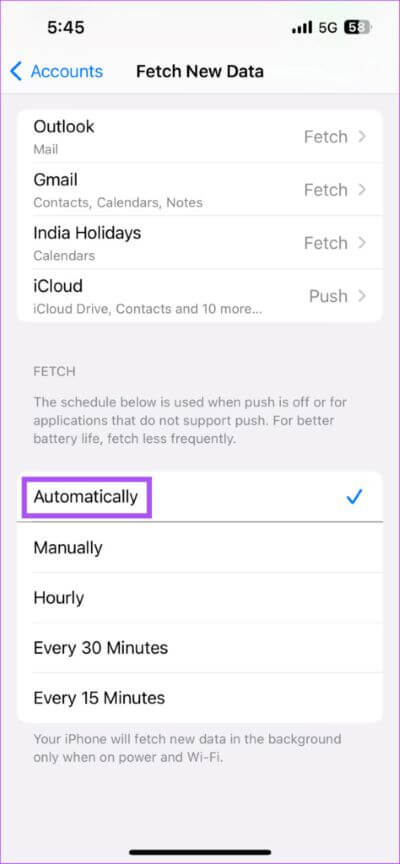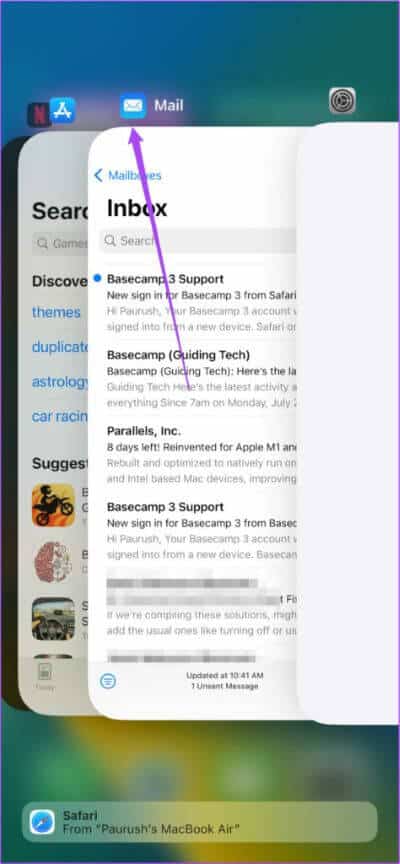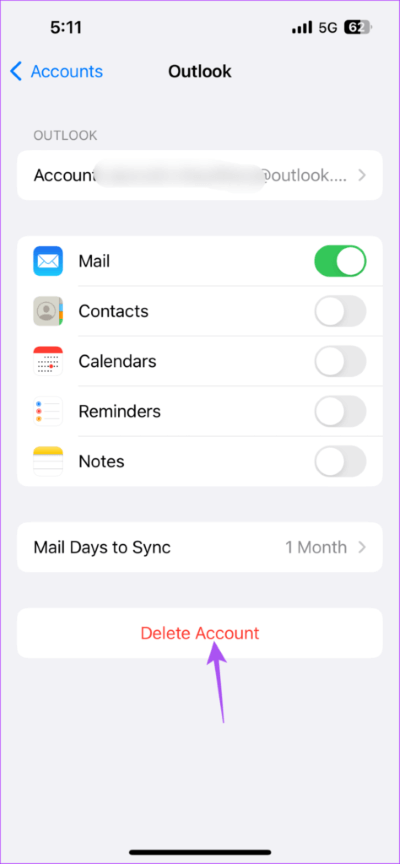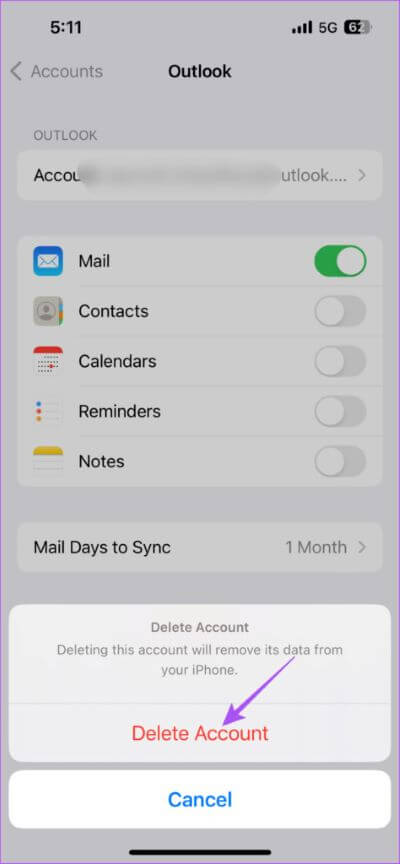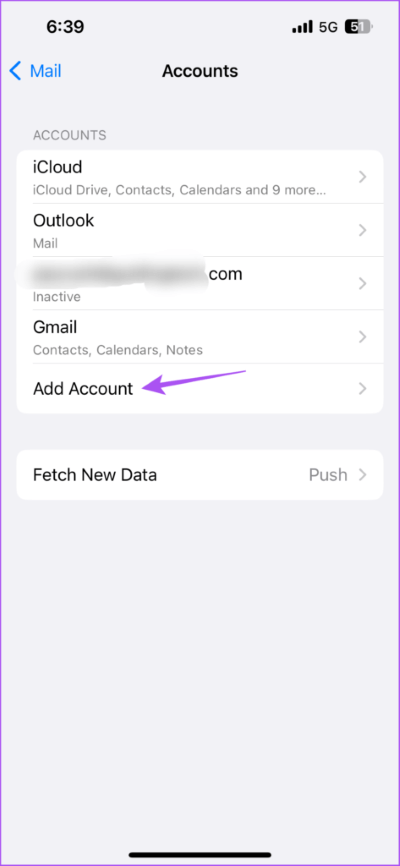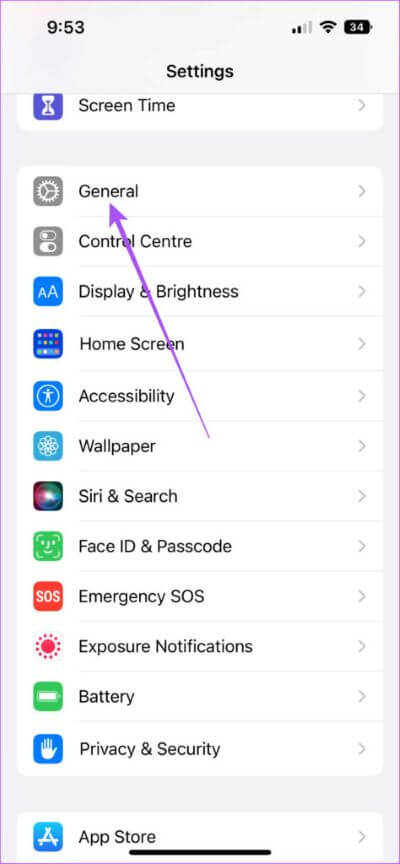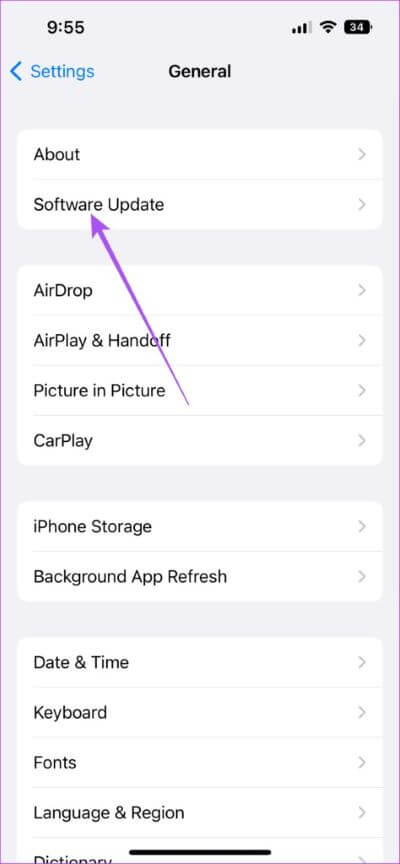Les 7 meilleures façons de réparer l'application Mail qui ne se synchronise pas avec Outlook sur iPhone
L'application Mail par défaut sur votre iPhone vous permet d'enregistrer rapidement une entrée dans votre compte Outlook. Vous pouvez gérer toutes vos conversations Outlook Et ajoutez votre signature à l'aide de l'application Mail. Mais certains utilisateurs se plaignent de ne pas pouvoir utiliser facilement leur compte Outlook dans l'application Mail en raison d'un manque de synchronisation.
Si vous rencontrez également des problèmes avec votre compte Outlook dans l'application Mail, voici quelques solutions pour vous aider à réparer Apple Mail qui ne se synchronise pas avec Outlook sur votre iPhone.
1. Passer des données mobiles au WI-FI
L'application Mail a besoin d'une bonne connexion Internet sur votre iPhone pour synchroniser vos e-mails. Vous devez donc d'abord vous en assurer et pour cela, commençons par passer des données mobiles au Wi-Fi sur votre iPhone. Les vitesses Internet sur vos données mobiles peuvent ne pas être aussi bonnes dans votre emplacement actuel.
2. Vérifiez si Outlook est activé pour l'application Mail
Étant donné que vous pouvez accéder à plusieurs comptes de messagerie à l'aide de l'application Mail sur votre iPhone, vous devez vérifier si votre compte Outlook est autorisé à être utilisé dans l'application Mail.
Étape 1: Ouvrir une application Paramètres Sur ton iPhone
Étape 2: Faites défiler et cliquez Courrier.
Étape 3: Clique sur Les comptes.
Étape 4: Clique sur Outlook.
Étape 5: Clique sur Touche interrupteur à côté de Mail pour activer l'accès s'il n'était pas activé auparavant.
Étape 6: fermer l'application Paramètres , attendez un moment et ouvrez Courrier à nouveau pour vérifier si le problème est résolu.
3. Vérifiez si la récupération de nouvelles données est activée
L'application Mail se connecte au serveur Outlook pour récupérer toutes les données de votre boîte aux lettres pour les afficher sur votre iPhone. Donc, si l'application Mail ne se synchronise toujours pas avec Outlook sur votre iPhone, voici comment vérifier si la récupération de nouvelles données est activée.
Étape 1: Ouvert Application Paramètres Sur ton iPhone
Étape 2: Faites défiler et cliquez Courrier .
Étape 3: Clique sur Comptes.
Étape 4: Dans une liste Les comptes , Clique sur Récupérez de nouvelles données.
Étape 5: Sélectionner Outlook.
Étape 6: Assurez-vous Sélectionnez Récupérer pour Outlook.
Étape 7: dos et dessous aller chercher , Cliquez Automatiquement Pour vous assurer que les nouvelles données Outlook sont disponibles sur votre iPhone.
Étape 8: fermer l'application Paramètres , et attendez quelques temps , et ouvrez une application Courrier à nouveau pour vérifier si le problème est résolu.
4. Quittez et redémarrez l'application Mail
Si l'application Mail fonctionne en arrière-plan depuis un certain temps maintenant, vous pouvez essayer de forcer la fermeture et de redémarrer l'application. Cela rechargera toutes les données de messagerie Outlook dans l'application Mail.
Étape 1: Au Écran d'accueil Pour votre iPhone, balayez vers le haut pour maintenir les fenêtres Application et détection d'arrière-plan.
Étape 2: Balayez vers la droite et trouvez l'application Mail. Faites ensuite glisser votre doigt vers le haut pour supprimer une application Courrier .
Étape 3: Ouvrir une application Courrier Pour vérifier que le problème est résolu.
5. Enregistrez à nouveau Entrée pour le compte Outlook
Vous pouvez également reconnecter Entrée à votre compte Outlook dans l'application Mail. Cela téléchargera toutes les données de votre compte Outlook dans l'application Mail de votre iPhone.
Étape 1Ouvrez une appli Paramètres Sur ton iPhone
Étape 2: Faites défiler et cliquez Courrier .
Étape 3: Clique sur Comptes.
اÉtape 4: Clique sur Outlook.
Étape 5: Clique sur supprimer le compte.
Étape 6: Clique sur supprimer le compte Encore une fois ci-dessous pour confirmer.
Étape 7: Ensuite, appuyez sur Ajoutez un compte.
Étape 8: Clique sur Outlook et entrez vos détails d'inscription à l'Entrée.
Étape 9: Après cela, fermez Appliquer les paramètres Et ouvert Application de courrier à nouveau pour vérifier si le problème est résolu.
6. Mettez à jour l'application Mail
La solution suivante consiste à mettre à jour la version de l'application Mail sur votre iPhone. Vous devez donc mettre à jour la version iOS. Nous vous suggérons de mettre à jour régulièrement le logiciel de votre iPhone pour éviter les bogues et les problèmes qui causent de tels problèmes.
Étape 1: Ouvert Paramètres Sur ton iPhone
Étape 2: Faites défiler et cliquez Public.
Étape 3: Clique sur Mise à jour du logiciel.
Étape 4: En Si une mise à jour est disponible, téléchargez-la et installez-la.
Étape 5: Une fois cela fait, ouvrez l'application Mail et vérifiez si le problème est résolu.
7. Utilisez Outlook si rien ne fonctionne
Si aucune des solutions ne fonctionne, nous vous suggérons de télécharger l'application Outlook sur votre iPhone et d'enregistrer Entrée sur votre compte.
Synchronisez vos e-mails
Ces solutions vous aideront à synchroniser les e-mails Outlook dans l'application Mail de votre iPhone. Vous pouvez également lire notre article s'il s'agit Les notifications de l'application Mail ne fonctionnent pas sur votre iPhone.